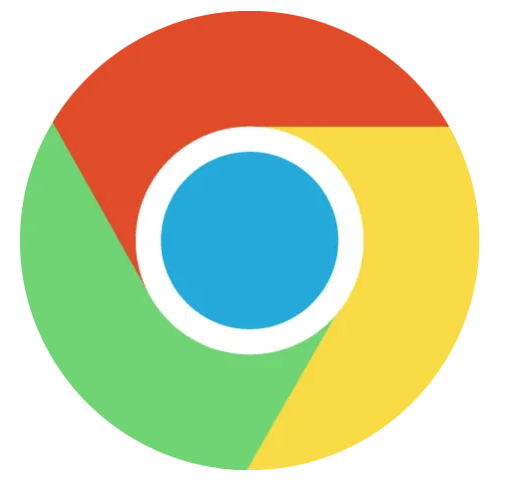
# 如何自定义你的谷歌浏览器主题
谷歌浏览器(Chrome)作为全球最受欢迎的网页浏览器之一,为用户提供了极大的灵活性和个性化定制的可能性。其中,自定义浏览器主题是一种非常简单且有效的方式,帮助用户打造独特的浏览体验。无论你是想要一个更清新的视觉效果,还是希望浏览器的配色与个人风格相符,本文将详细介绍如何自定义你的谷歌浏览器主题。
## 一、使用现成主题
最简单的自定义方式就是使用谷歌浏览器网上应用店中提供的现成主题。遵循以下步骤轻松获取:
1. **打开谷歌浏览器**:确保你已经安装了最新版的Chrome。
2. **访问网上应用店**:在浏览器地址栏输入`chrome://settings/themes`,或者直接访问[Chrome 网上应用店](https://chrome.google.com/webstore/category/extensions)。
3. **寻找主题**:在应用店中搜索“主题”或浏览“主题”分类,查看可用的选择。
4. **选择主题**:找到喜欢的主题后,点击进入该主题页面,查看预览和详情。
5. **添加到Chrome**:点击“添加到Chrome”按钮,确认后主题会自动下载并应用到你的浏览器中。
## 二、创建自定义主题
如果现成的主题未能满足你的需求,谷歌浏览器也支持用户自定义主题。以下是创建自定义主题的步骤:
1. **下载Chrome主题生成器**:可以使用网上的一些在线工具,如“ThemeBeta”,它能够帮助你创建个性化的Chrome主题。
2. **选择颜色与图片**:在生成器中,你可以选择主色调、副色调、背景图片等。确保选择的颜色能与除了文本和图标的整体设计和谐搭配。
3. **预览效果**:生成器通常提供实时预览功能,让你可以在最终应用之前查看主题效果。
4. **生成主题**:完成所有设置后,点击生成主题并下载生成的文件(通常是一个ZIP文件)。
5. **安装主题**:
- 解压刚才下载的ZIP文件。
- 打开Chrome浏览器,访问`chrome://extensions/`。
- 打开右上角的“开发者模式”。
- 点击“加载已解压的扩展程序”,选择刚才解压后的文件夹。此时自定义主题就会被载入并应用到Chrome中。
## 三、调整和删除主题
在你进行了一番自定义后,可能会想对主题进行调整,或者尝试新的配色方案。下面是处理这些需求的方法:
1. **调整主题**:如果你想更改当前主题,可以按照之前介绍的方式,选择新的现成主题或重新生成自定义主题并替换掉原有主题。
2. **删除主题**:
- 访问`chrome://settings/appearance`。
- 点击“重置到默认主题”选项,浏览器将会恢复到初始设置。
## 四、使用主题提升浏览体验
一个个性化的主题不仅仅是视觉上的享受,它还能提升你的浏览体验。能够在上网时更加愉悦和舒适,减少视觉疲劳。此外,与工作或个人品牌相符合的主题,可以在一定程度上提升你的创造力和工作效率。
## 结语
自定义你的谷歌浏览器主题是一个简单却有效的方式,能让你的浏览器更具个人化和独特性。无论你选择现成的主题还是自己创造一个新主题,都能够给你的在线体验带来愉悦感。快来尝试一下,打造属于你的浏览器风格吧!











